
아이폰을 처음 사용하는 분부터 숙련된 사용자까지 모두를 위한 완벽 가이드입니다. 기본 설정부터 핵심 기능, 숨겨진 꿀팁, 문제 해결 방법, 최신 정보까지 아이폰의 모든 것을 알려드릴게요. 아이폰 완전 정복으로 디지털 라이프를 더욱 풍요롭게 만들어 보세요!
아이폰 시작하기: 기본 설정
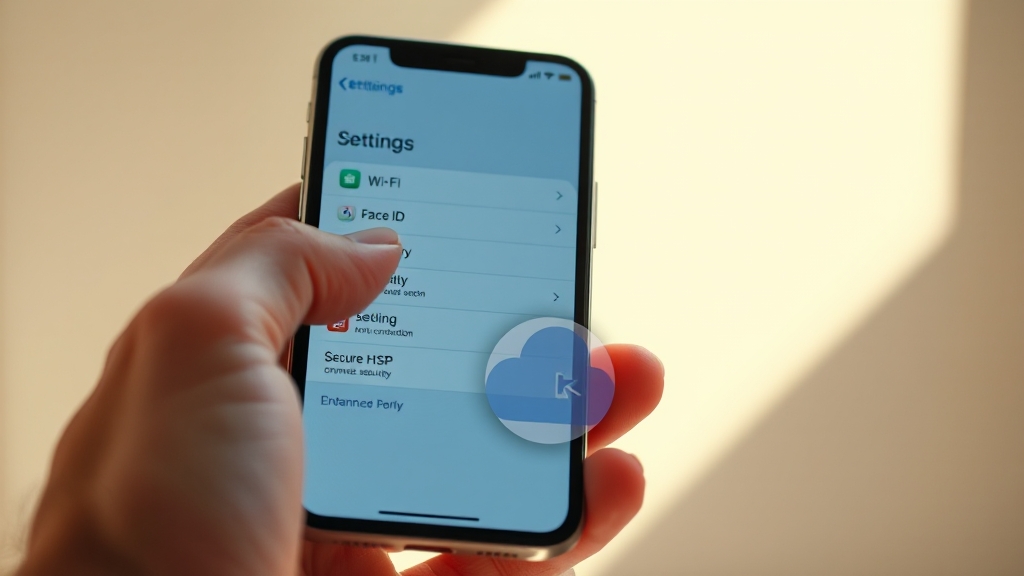
아이폰을 처음 켜면 언어 및 국가 선택 화면이 나타납니다. 원하는 언어를 선택하고, 해당 지역에 맞는 국가를 설정하세요. 안정적인 Wi-Fi 연결은 앱 다운로드와 소프트웨어 업데이트에 필수적입니다.
Wi-Fi 연결 및 보안 설정
Wi-Fi 연결 후 Face ID 또는 Touch ID를 설정하여 잠금 해제와 앱 결제 시 보안을 강화하세요. 강력한 암호 설정은 개인 정보 보호에 매우 중요합니다.
Apple ID 설정 및 iCloud 백업
Apple ID는 앱스토어 이용과 iCloud 백업에 필수적입니다. 기존 Apple ID로 로그인하거나 새로 생성하세요. iCloud 백업을 활성화하면 데이터 손실 걱정 없이 안전하게 아이폰을 사용할 수 있습니다. 알림 설정과 Siri 설정 등 개인 취향에 맞게 커스터마이징하면 더욱 편리하게 사용할 수 있습니다.
아이폰 핵심 기능: 문자, 전화, 카메라

아이폰의 문자 메시지 기능을 스마트하게 활용하는 꿀팁을 소개합니다. ‘텍스트 대치’ 기능을 사용하면 자주 쓰는 문구를 단축어로 쉽게 입력할 수 있습니다.
텍스트 대치 기능 활용
설정 앱의 ‘일반 > 키보드 > 텍스트 대치’에서 자주 사용하는 문구를 등록해 보세요. 예를 들어 “집에언제와?“를 “집에 언제 도착해?“로 자동 변경되도록 설정할 수 있습니다.
전화 기능 및 애플워치 연동
애플워치와 아이폰을 연동하면 손목 위에서 전화와 메시지를 확인할 수 있습니다. “Hey Siri” 음성 명령을 사용하면 핸즈프리로 문자 보내기, 타이머 설정, 날씨 확인 등이 가능합니다.
카메라 기능 꿀팁
잠금 화면 왼쪽 하단의 카메라 아이콘을 길게 누르면 카메라 앱이 바로 실행됩니다. 사진 속 텍스트를 추출하는 기능도 유용합니다. 사진을 열고 공유 버튼을 누른 후 ‘텍스트’ 옵션을 선택하면 텍스트를 복사하거나 공유할 수 있습니다. 화면 녹화 기능도 제어 센터에서 쉽게 사용할 수 있습니다.
아이폰 편리 기능: 꿀팁 대방출
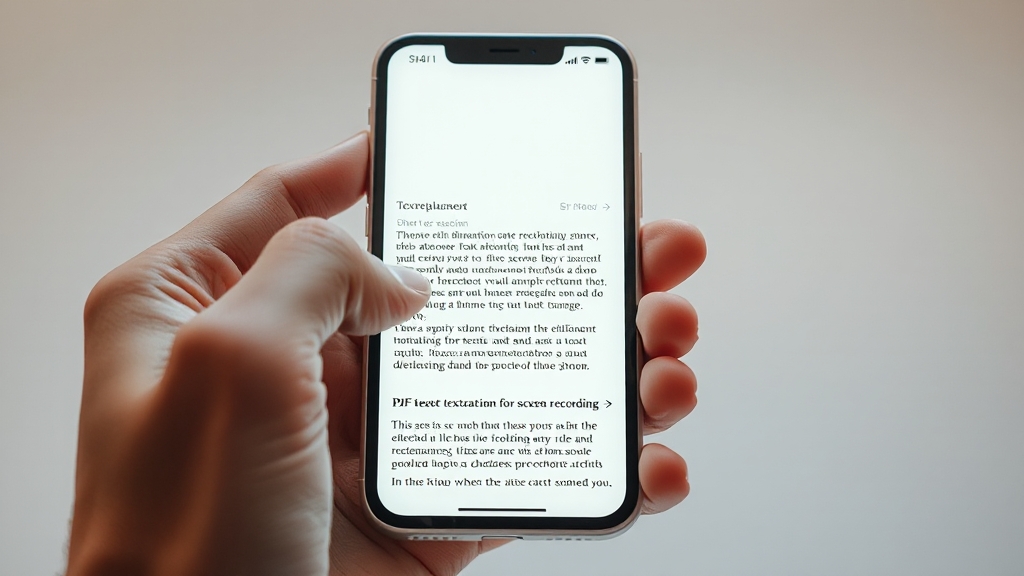
아이폰에는 숨겨진 편리 기능들이 많습니다. ‘텍스트 대치’ 기능을 활용하여 자주 사용하는 문구를 빠르게 입력해 보세요.
텍스트 대치 활용법
설정 앱에서 단축어를 설정하면 특정 단어를 입력했을 때 미리 설정해둔 텍스트로 자동 변경됩니다. 예를 들어 ’@@’를 입력하면 ‘안녕하세요’로 자동 변경되도록 설정할 수 있습니다.
사진 속 텍스트 추출
사진 앱에서 사진을 열고 공유 버튼을 누른 후 ‘텍스트’ 옵션을 선택하면 사진 속 텍스트를 복사하거나 공유할 수 있습니다. 명함이나 표지판의 텍스트를 빠르게 입력할 때 유용합니다.
웹페이지 PDF 저장
사파리에서 웹페이지를 열고 공유 버튼을 누른 후 ‘PDF로 저장’을 선택하면 웹페이지를 PDF 파일로 저장할 수 있습니다. 저장된 PDF 파일은 파일 앱에서 쉽게 확인할 수 있습니다.
화면 녹화 기능 활용
제어 센터에 화면 녹화 버튼을 추가하면 언제든지 화면을 녹화할 수 있습니다. 게임 플레이 영상이나 앱 사용 방법을 녹화할 때 유용하며, 마이크를 사용하여 음성도 함께 녹음할 수 있습니다.
아이폰 연동 및 확장: 애플워치, 에어팟, 맥

아이폰은 애플워치, 에어팟, 맥과 유기적으로 연결되어 사용자 경험을 풍부하게 만들어줍니다. 애플워치는 알림 확인, 전화 및 메시지 응답, 건강 관리 기능을 제공합니다.
애플워치 연동 및 활용
아이폰의 ‘Watch’ 앱을 통해 애플워치를 페어링하고, 알림 설정을 통해 원하는 앱의 알림만 받아보세요. 손씻기 타이머를 활성화하면 위생 관리에도 도움이 됩니다.
eSIM 활용법
애플워치 셀룰러 모델을 사용한다면 eSIM을 통해 아이폰 없이도 통화나 데이터를 사용할 수 있습니다. 아이폰에서 eSIM을 사용하면 하나의 폰으로 두 개의 번호를 사용할 수 있습니다.
에어팟 연결 및 활용
에어팟은 아이폰, 맥과 매끄럽게 연결되어 뛰어난 음질과 편리한 사용성을 제공합니다. 맥에서는 에어팟을 통해 음악 감상뿐만 아니라 화상 회의나 영상 편집 작업도 더욱 몰입감 있게 즐길 수 있습니다.
아이폰-맥 연동
아이폰과 맥을 연동하면 아이폰에서 시작한 작업을 맥에서 이어서 하거나, 맥에서 아이폰으로 파일을 쉽게 전송할 수 있습니다. 에어드롭 기능을 활용하면 사진, 동영상, 문서 등을 빠르고 간편하게 공유할 수 있습니다.
아이폰 문제 해결: 오류 대처법

아이폰이 멈추거나 응답하지 않는다면 강제 재시작을 시도해 보세요. 모델에 따라 방법이 조금 다르지만, 대부분 볼륨 버튼과 전원 버튼을 조합하여 재시작할 수 있습니다.
강제 재시작 방법
아이폰 모델에 따라 볼륨 업/다운 버튼을 번갈아 누르거나, 전원 버튼과 볼륨 다운 버튼을 동시에 길게 누르면 재시작할 수 있습니다.
앱 충돌 시 해결법
앱이 충돌하거나 오류 메시지가 나타나는 경우, 해당 앱을 완전히 종료했다가 다시 실행해 보세요. 그래도 문제가 해결되지 않으면 앱을 삭제하고 다시 설치하는 것을 고려해 볼 수 있습니다.
저장 공간 확보
아이폰 저장 공간이 부족하면 여러 문제가 발생할 수 있으니, 사용하지 않는 앱이나 사진, 동영상을 삭제하여 저장 공간을 확보해 주세요.
네트워크 설정 초기화
Wi-Fi 연결이 불안정하거나 데이터 통신이 되지 않는다면, 네트워크 설정을 초기화해 보세요. 설정 앱에서 ‘일반’ > ‘전송 또는 iPhone 재설정’ > ‘재설정’ > ‘네트워크 설정 재설정’을 선택하면 됩니다.
소프트웨어 업데이트
아이폰 소프트웨어가 최신 버전인지 확인하는 것도 중요합니다. 설정 앱에서 ‘일반’ > ‘소프트웨어 업데이트’를 통해 최신 버전으로 업데이트하면 버그 수정 및 성능 개선 효과를 얻을 수 있습니다.
아이폰 구매 가이드: 모델 선택 팁

아이폰 모델 선택에 어려움을 겪고 있다면, 예산과 사용 목적에 따라 적절한 모델을 선택하는 것이 중요합니다. 휴대성을 중시한다면 작은 크기의 모델을, 고화질 영상 촬영을 원한다면 카메라 성능이 뛰어난 최신 아이폰을 선택하세요.
모델 선택 기준
휴대성을 중시한다면 아이폰 13 미니처럼 작은 크기의 모델을 고려해 보세요. 고화질 영상 촬영이나 게임을 즐겨 한다면 카메라 성능과 프로세서가 뛰어난 최신 아이폰을 선택하는 것이 좋습니다.
중고폰 구매 시 주의사항
중고나 리퍼폰을 활용하면 예산을 절약할 수 있지만, 품질 보증 및 반품 정책, 배터리 상태를 꼼꼼히 확인해야 합니다.
구매 시기
아이폰 구매 시기를 결정하는 것도 중요합니다. 일반적으로 매년 9월에 신제품이 출시되므로, 9월 이후에 구매하는 것을 추천합니다. 9월과 12월은 할인 이벤트가 많아 더욱 저렴하게 구매할 수 있는 기회입니다.
MacRumors Buyer’s Guide 활용
MacRumors Buyer’s Guide를 참고하면 각 제품의 출시 시기, 업데이트 주기, 다음 모델 출시 가능성을 한눈에 확인할 수 있습니다.
아이폰 최신 정보: iOS 업데이트 및 신기능
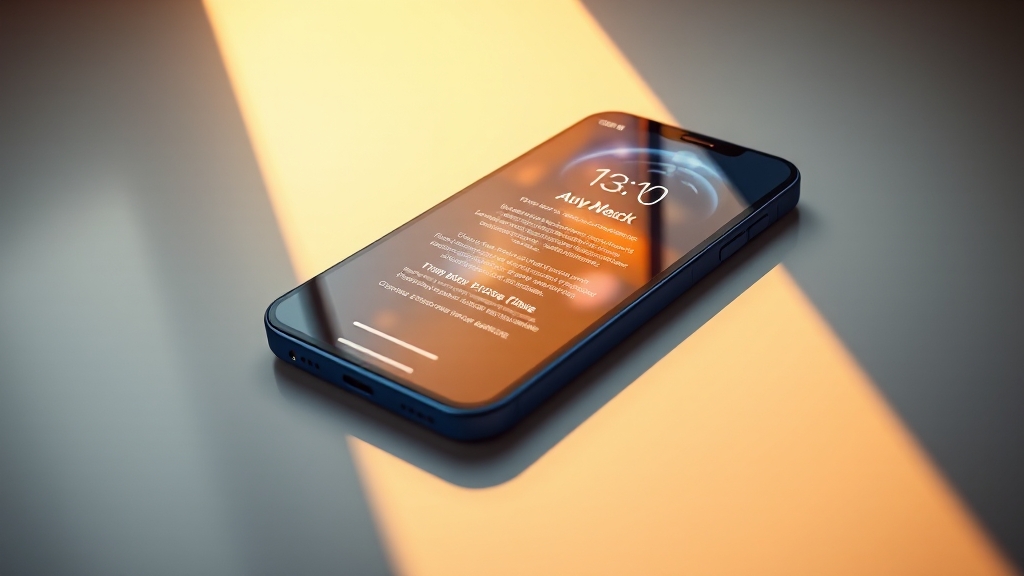
애플은 iOS 운영체제를 꾸준히 업데이트하며 사용자 경험을 개선하고 있습니다. 특히 인공지능(AI) 기술의 접목이 주목할 만합니다.
AI 기술 접목
애플은 차세대 XR 기기 개발 프로젝트를 통해 AI 기능을 강화하고 있으며, 이는 곧 아이폰에도 적용될 예정입니다. 사진 앱에서 사진 속 텍스트를 추출하는 기능은 AI 기술을 활용한 대표적인 사례입니다.
화면 녹화 기능
아이폰에는 화면 녹화 기능이 내장되어 있어 중요한 순간을 기록하거나, 문제 해결을 위한 증거 자료를 확보하는 데 도움을 줍니다.
기타 편리 기능
텍스트 대치 기능을 활용하면 자주 사용하는 문구를 빠르게 입력할 수 있고, 잠금 화면에서 카메라를 빠르게 실행하는 기능은 순간적인 촬영 기회를 놓치지 않도록 도와줍니다.
마무리

아이폰의 설정부터 활용, 문제 해결, 구매 가이드, 최신 정보까지 다양한 팁들을 살펴보았습니다. 이 정보들을 통해 아이폰을 더욱 스마트하고 효율적으로 사용할 수 있게 될 것입니다. 아이폰의 숨겨진 기능들을 발견하고, 자신만의 맞춤 설정을 통해 더욱 편리한 디지털 라이프를 경험해 보세요. 아이폰은 여러분의 삶을 풍요롭게 만들어주는 강력한 도구가 될 것입니다.
자주 묻는 질문
아이폰 초기 설정 시 가장 중요한 것은 무엇인가요?
국가 및 언어 설정, Wi-Fi 연결, Face ID 또는 Touch ID 설정, Apple ID 설정, iCloud 백업 활성화가 중요합니다.
아이폰 문자 메시지 기능을 더 스마트하게 사용하는 방법은 무엇인가요?
‘텍스트 대치’ 기능을 활용하여 자주 사용하는 문구를 단축어로 설정해 보세요.
아이폰 카메라를 빠르게 실행하는 방법은 무엇인가요?
잠금 화면 왼쪽 하단의 카메라 아이콘을 길게 누르면 바로 카메라 앱이 실행됩니다.
아이폰 구매 시기를 언제로 잡는 것이 가장 좋을까요?
일반적으로 매년 9월에 신제품이 출시되므로, 9월 이후에 구매하는 것을 추천합니다.
아이폰이 멈췄을 때 어떻게 해야 하나요?
아이폰 모델에 따라 다르지만, 볼륨 업/다운 버튼을 번갈아 누르거나 전원 버튼과 볼륨 다운 버튼을 동시에 길게 눌러 강제 재시작을 시도해 보세요.